1、打开工作表。

2、全选整个表格。

3、同时按Ctrl+1调出单元格格式窗口,单击“保护”,把“锁定”选项前的勾去掉,然后单击“确定”。

4、选择需要保护的区域。
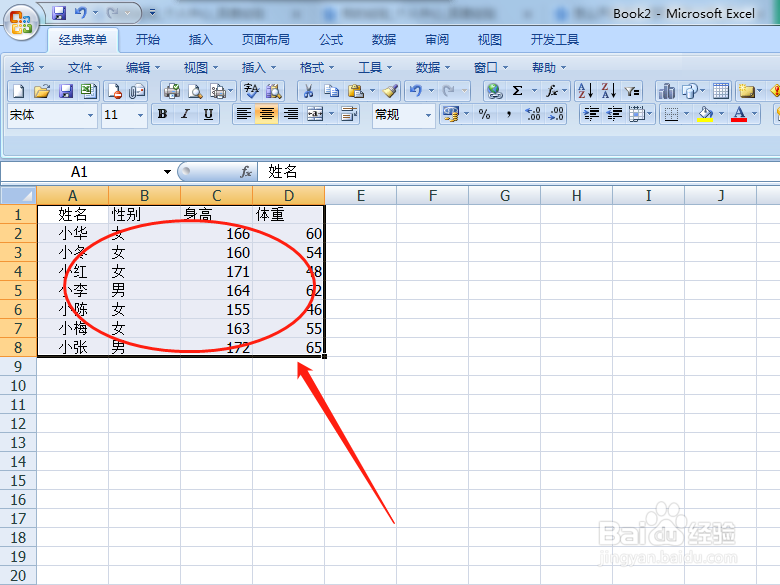
5、同时按Ctrl+1调出单元格格式窗口,单击“保护”,勾选“锁定”选项,然后单击“确定”。

6、单击菜单栏的“审阅”菜单。

7、单击“保护工作表”,在弹出的窗口输入密码,然后单击“确定”。

8、在弹出的“确认密码”对话框,重新输入刚才的密码然后单击“确定”。
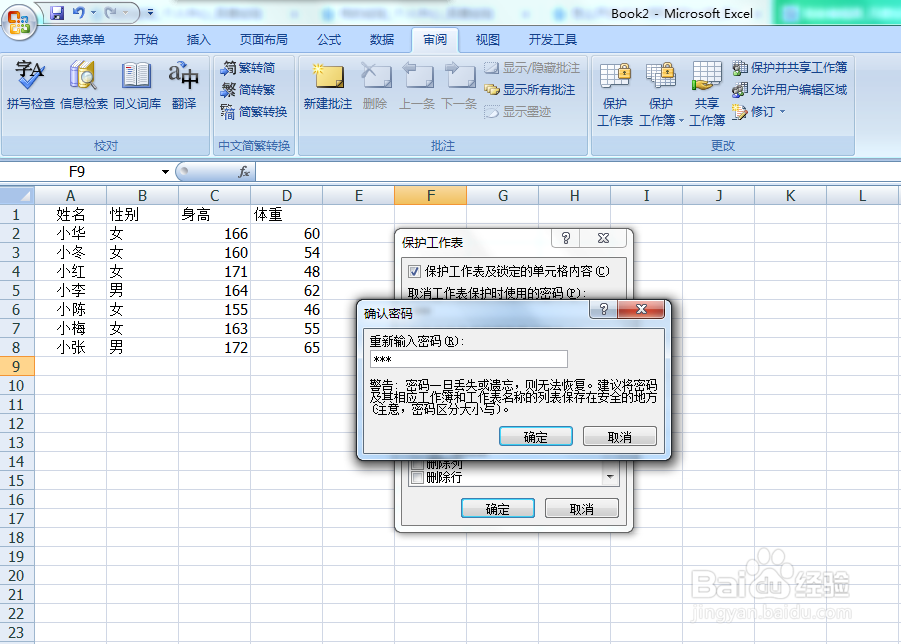
9、这时候,工作表中,受保护的区域不能更改内容,其他单元格都可以编辑、修改。
